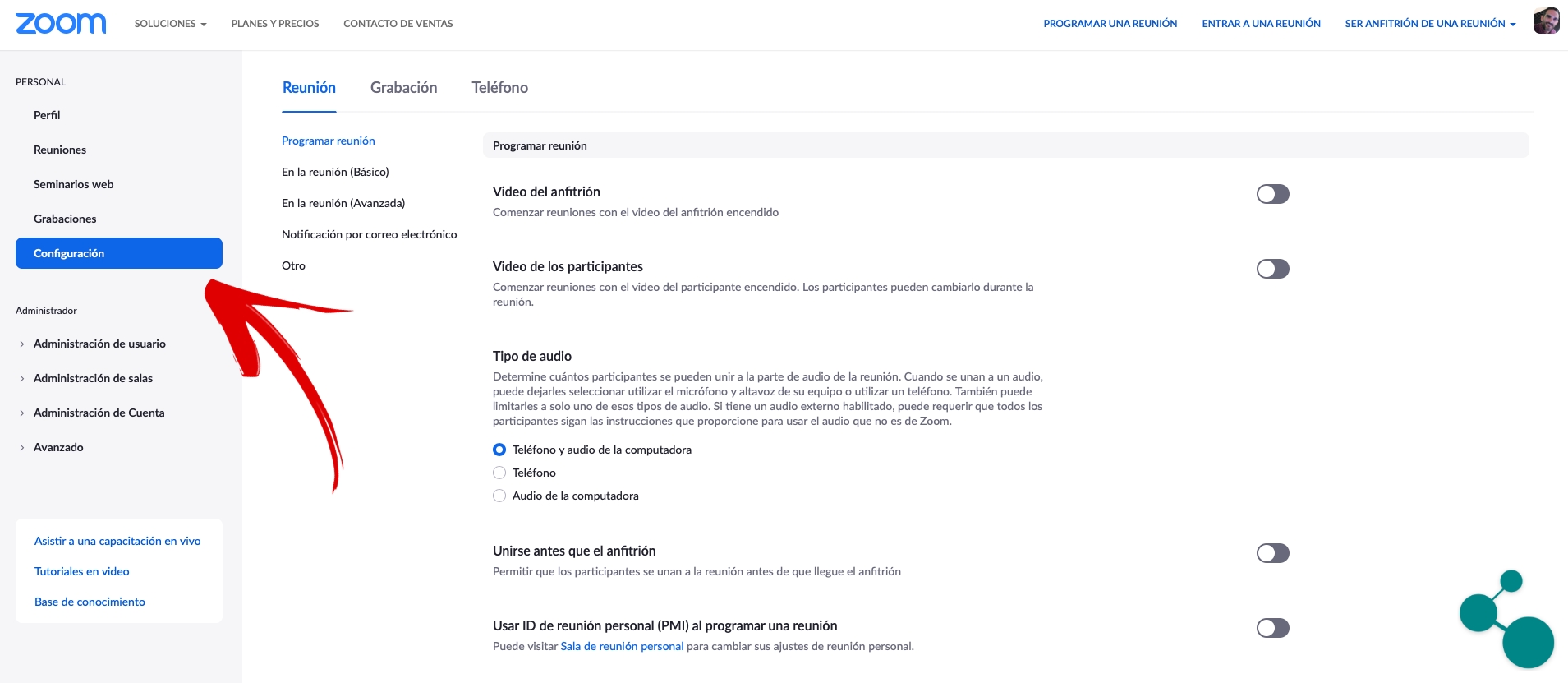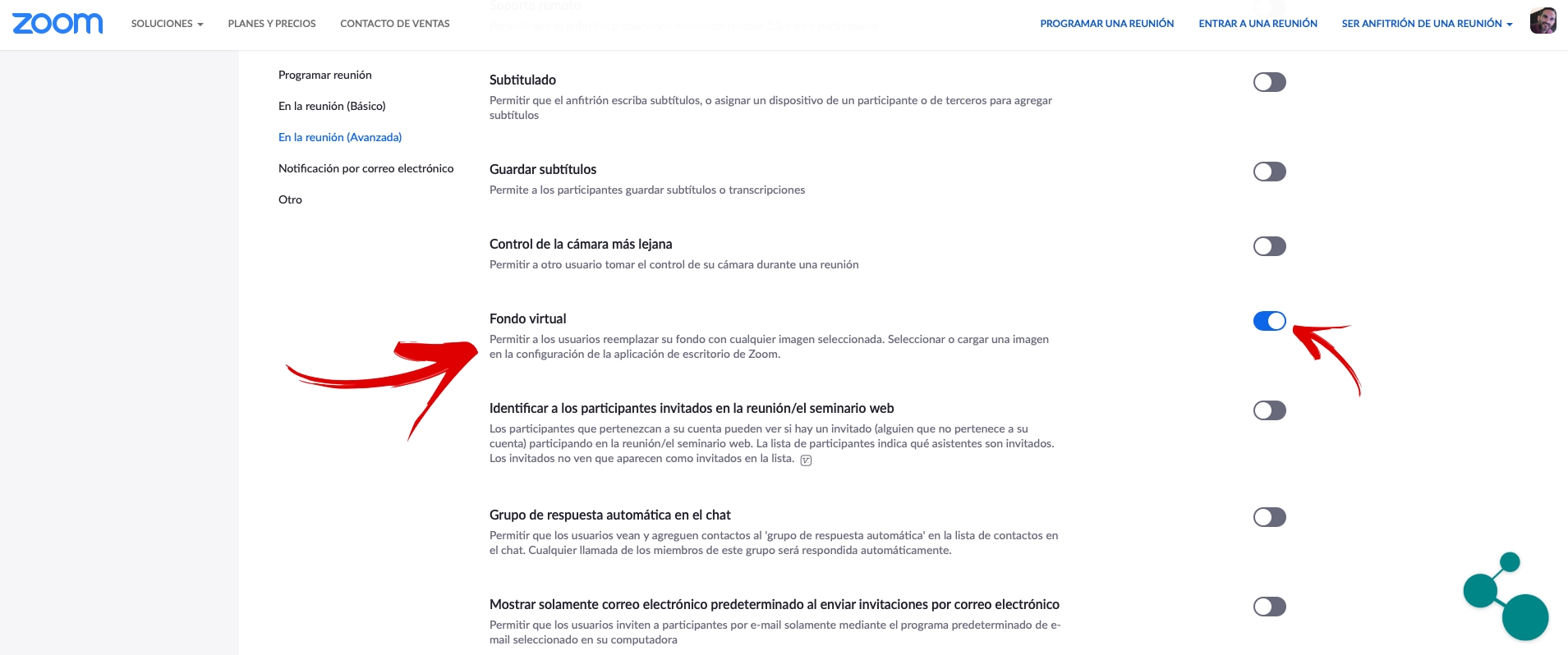Continuăm să folosim mult mai mult decât ne-am putea imagina aplicațiile pentru apeluri video. zoom A fost, de când a început închiderea internă obligatorie, unul dintre cei mai înregistrați utilizatori din întreaga lume. Deși anumite zvonuri și povești (presupuse reale) despre anumite probleme de securitate pe care le-a prezentat au ajuns să-l rănească. Adevărul este că are încă nenumărați utilizatori activi care folosesc aplicația pentru comunicările lor zilnice.
Astăzi vă aducem un scurt tutorial pentru a utiliza un instrument foarte curios și util. Cu acest telelucr, nu toți cei care o desfășoară au un spațiu condiționat în acest scop. Mulți au fost nevoiți să-și tragă mințile și să înființeze biroul într-un colț liber al casei. Da când facem apeluri video, mai ales la nivel profesional, Nu este bine să ne vedem patul, bucătăria sau garajul în fundal unde a trebuit să localizăm.
Fundalul apelurilor dvs. video nu va mai fi camera dvs.
Zoom ne oferă posibilitatea utilizării unui fundal virtual care ne va permite să oferim o imagine mult mai profesională în apelurile video. În plus, acest lucru va servi și pentru a proteja parțial intimitatea casei noastre și asta nimeni nu trebuie să vadă cu adevărat unde suntem. Dacă locul de muncă sau locul în care a trebuit să-ți instalezi echipamentul de lucru (pentru petrecerea timpului liber), nu are un raft grozav plin de cărți frumoase, îți va plăcea acest instrument.
Dacă vom organiza o conferință importantă de lucru sau de afaceri contează foarte mult să ai o conexiune bună, că avem bine suna. De asemenea, este important ca în încadrarea videoclipului arătăm bine așezați. Da de asemenea este un detaliu de luat în calcul fundalul imaginii pe care interlocutorul nostru îl va vedea. După cum spunem, mulți nu au de ales decât să se așeze acolo unde există o gaură, dar dacă ai mașina de spălat în fundal nu arată prea bine, nu?
În alte aplicații de apeluri video mai stabilite precum Skype avem deja opțiune pentru a adăuga un fundal virtual. Și acesta este tocmai instrumentul pe care Zoom îl oferă și despre care astăzi vom explica cum să-l folosim. Introducerea unui fundal virtual în apelurile noastre video ne va ajuta interlocutorii să se concentreze asupra noastră și asupra a ceea ce avem de spus. Și nu mai trebuie să vă faceți griji cu privire la partea din casă care poate fi văzută.
În cazul în care nu ați descărcat încă aplicația de modă pentru apeluri video aici, vă lăsăm link de descărcare pentru iOS:
Și aici puteți descărca aplicația dacă sunteți Utilizator Android:
Activați un fundal virtual în Zoom pas cu pas
Si aveți nevoie de un fundal virtual pentru apelurile dvs. video Vă explicăm pas cu pas modul de utilizare. Primul, după ce ne-am accesat contul Zoom, va fi să se adreseze setări din contul nostru dând clic pe «configurație“.
Din setări vom activa opțiunea „Fond virtual”. Odată ce avem această opțiune activată, atunci când începem un apel video prin participarea la o întâlnire sau prin crearea propriei noastre, putem selecta tipul de fundal pe care dorim să îl folosim.
Trebuie să avem în vedere faptul că fundalul pe care îl avem în spate va influența atunci când vine vorba de utilizarea unuia virtual. În zonele profesionale este foarte tipic să ai un fundal verde simplu, cunoscut sub numele de cromă. Pe acest fundal este ușor să proiectați imagini care ies după persoana din fața camerei. Dacă nu avem un fond ca acesta (ceea ce va fi normal) echipa noastră va trebui să regleze software adâncimea camerei pentru a putea folosi un fundal virtual.
Ar putea fi cazul că echipa noastră nu are suficientă putere pentru a-l genera în funcție de dificultatea întâmpinată de sistem, dar, de regulă, fundalul virtual apare chiar folosind un smartphone. Programul întâmpină dificultăți atunci când fondul nostru este foarte profund sau găsiți multe obstacole de diferite forme sau dimensiuni. Idealul este să ne plasăm cu un fundal neted În spate. Avem opțiunea de reglați tonul de fundal astfel încât imaginea „proiectată” să fie mai omogenă.
Când inițiem apelul sau ne alăturăm
Odată ce am creat întâlnirea sau ne-am alăturat unei întâlniri create de alți utilizatori ...
1 - Trebuie să alegem dacă să ne alăturăm camerei, microfonului sau ambelor.
2 - Selectăm pictograma care apare în partea din stânga jos și acolo alegem opțiunea «Fond virtual».
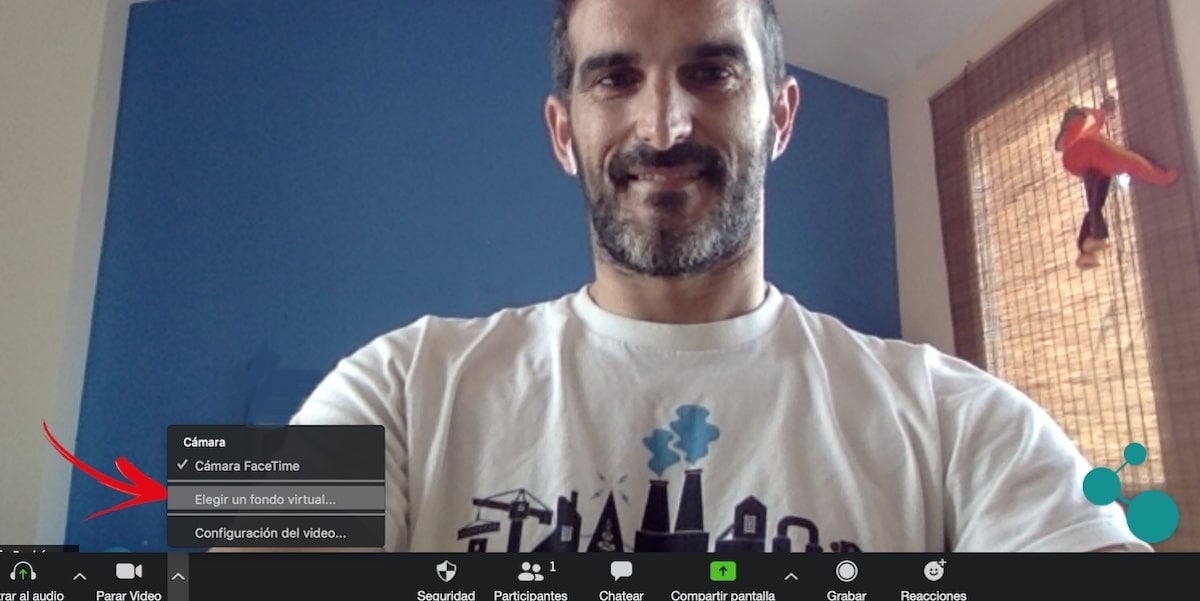
3 - Trebuie să debifăm (în funcție de caz) opțiunea „Am un ecran verde”, astfel încât sistemul să poată ajusta fundalul virtual la cel care se află în spatele nostru fizic.
4 - Este timpul să alegeți între opțiunile disponibile ale fondurilor virtuale. Putem selecta dintre cele existente, descărca câteva figuranțe pe care ni le oferă aplicația în sine sau, dacă preferăm, putem selecta propria noastră imagine și o putem folosi direct ca fundal.
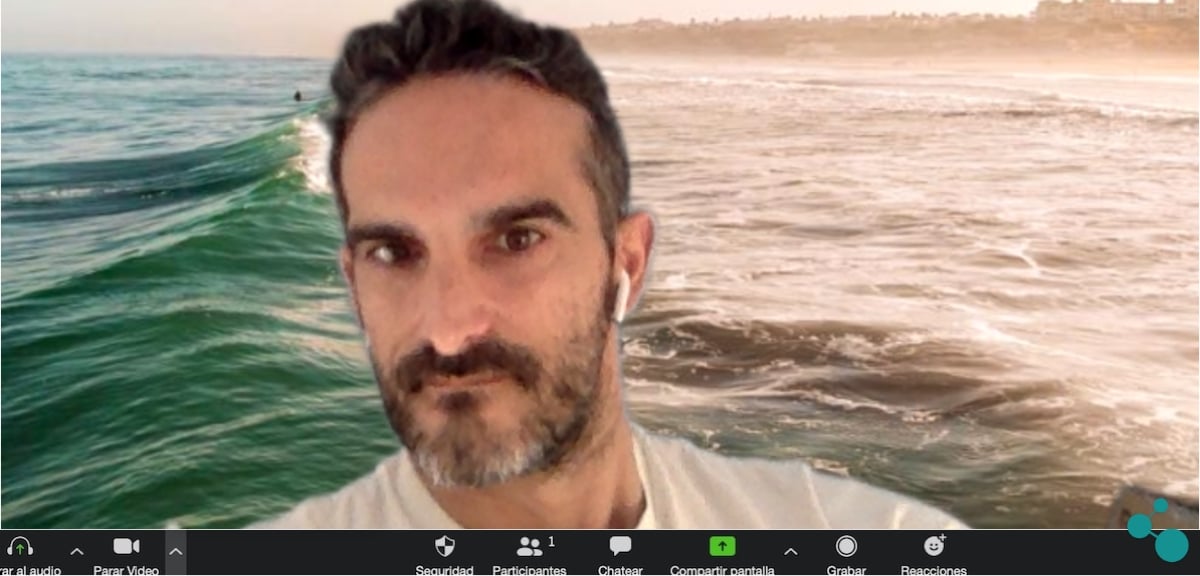
În acest test am selectat o fotografie a mării pentru fundalul imaginii și, deși unghiul ales nu este foarte bun, ne putem face perfect o idee despre aspectul fundalului în timpul apelului video.
O ajustare simplă pentru a oferi o imagine mai bună
După cum puteți vedea, cu câteva setări simple de configurare putem oferi o imagine de fundal diferită, fie mai profesionist, fie în cazul în care dorim să interacționăm cu o experiență distractivă. Sau pur și simplu să plasăm în spatele nostru un fundal care ne place și că vrem să împărtășim cu restul interlocutorilor conversației. Zoom se adaptează nevoilor noastre și oferă această posibilitate că locația locului nostru de muncă nu influențează imaginea că proiectăm.
După cum v-am explicat, nsau avem nevoie de mult mai mult decât un fundal cât mai plat posibil astfel încât software-ul aplicației să nu sufere sau să ne spună direct că fondul ales nu poate fi aplicat. Experiența se va îmbunătăți pe baza imaginii de fundal pe care o alegem, în funcție de circumstanțe și va fi mult mai eficient și „profesionist” dacă suntem capabili să ne bazăm pe o fundal, pe lângă neted, verde. Ceva pe care, dacă avem posibilitatea să-l încercăm, vom observa o îmbunătățire considerabilă.